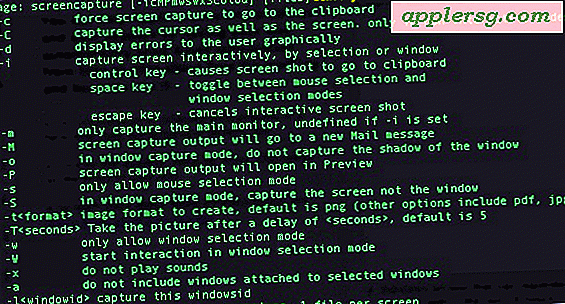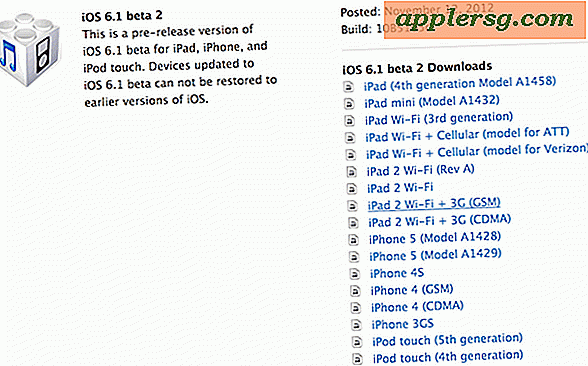เอฟเฟกต์โลหะใน GIMP
GIMP เป็นโปรแกรมแก้ไขกราฟิกโอเพนซอร์ซฟรีพร้อมฟีเจอร์มากมาย คล้ายกับ Photoshop และ Paint Shop Pro เช่นเดียวกับโปรแกรมกราฟิกที่เป็นกรรมสิทธิ์เหล่านี้ มันมีเอฟเฟกต์ฟิลเตอร์ที่ปรับเปลี่ยนภาพอย่างมีศิลปะ มีตัวเลือกมากมายสำหรับการสร้างภาพโลหะ แต่บางตัวเลือกก็ใช้งานง่ายกว่าแบบอื่นๆ
เอฟเฟกต์โลหะพื้นฐาน
วิธีพื้นฐานที่สุดในการทำให้ภาพดูเป็นโลหะมากขึ้นคือการใช้ฟิลเตอร์ Emboss ฟิลเตอร์นี้ทำให้ภาพดูเหมือนกับว่าได้รับการนูนบนแผ่นโลหะ ตัวเลือก Emboss อยู่ใต้เมนูย่อย Distort ของเมนู Filters ในหน้าต่าง Emboss ให้ลากตัวเลื่อนความลึกไปที่ "1" เพื่อทำให้ภาพดูสะอาดตายิ่งขึ้น และตรวจดูให้แน่ใจว่าสัญลักษณ์แสดงหัวข้อย่อยด้านหน้า "Emboss" ถูกทำเครื่องหมายไว้
โลโก้อัลฟ่า
เอฟเฟกต์โลหะที่ซับซ้อนยิ่งขึ้นซ่อนอยู่ในเมนูย่อย Alpha to Logo ของเมนูฟิลเตอร์ ตามชื่อที่แนะนำ พวกเขามีวัตถุประสงค์เพื่อใช้ในการสร้างโลโก้ อย่างไรก็ตาม คุณสามารถนำไปใช้กับรูปภาพทั่วไปได้ Chrome เป็นตัวกรองโลหะธรรมดาที่คล้ายกับ Emboss Cool Metal สร้างภาพเมทัลลิกที่แวววาวและคมชัดพร้อมแสงสะท้อนและเงา และเพิ่มการไล่ระดับสีเพื่อทำให้ภาพดูสะท้อนแสงมากขึ้น สุดท้าย Glossy ทำให้ภาพดู "แวววาว" และยังเพิ่มการไล่ระดับการสะท้อนแสงอีกด้วย
การใช้อัลฟ่ากับโลโก้
ในการใช้ตัวกรอง Alpha to Logo คุณต้องสร้างเลเยอร์อัลฟาก่อน กด "Ctrl + A" เพื่อเลือกภาพทั้งหมด จากนั้นไปที่ "สี" และเลือก "สีเป็นอัลฟ่า" กด "ตกลง" จากนั้น คุณสามารถใช้ตัวกรองที่ต้องการได้ สำหรับฟิลเตอร์ Cool Metal และ Glossy ให้เลือกการไล่ระดับสีที่ดูเป็นโลหะอย่างเหมาะสม เช่น "Brushed Aluminium" หรือ "Cold Steel" Cool Metal สร้างเลเยอร์หลายชั้นสำหรับเงาและการสะท้อน หากคุณไม่ต้องการให้องค์ประกอบเหล่านี้อยู่ในรูปภาพสุดท้ายของคุณ ให้คลิกขวาที่เลเยอร์ในแผงเลเยอร์แล้วเลือก "ลบ"
เคล็ดลับ
เอฟเฟกต์สีเมทัลลิกทำงานได้ดีที่สุดกับรูปภาพที่มีเส้นที่ชัดเจน เช่น ภาพวาด สามารถใช้เพื่อ "ทำให้เป็นโลหะ" ภาพได้ แต่ผลลัพธ์อาจไม่ชัดเจนเท่าที่ควร ใช้ฟิลเตอร์ Sharpen ใต้เมนูย่อย Enhance เพื่อทำให้ขอบมีความชัดเจนมากขึ้นก่อนที่จะใช้ฟิลเตอร์ หากคุณต้องการให้ภาพวาดสีดูเป็นโลหะมากขึ้นโดยไม่สูญเสียสี ให้ใช้ฟิลเตอร์เคลือบเงา